Hiện tại, Facebook đã trở thành một trong những mạng xã hội phổ biến nhất toàn cầu, với hàng tỷ người dùng thường xuyên. Vì vậy, nhiều người đang tìm hiểu cách để cập nhật hình ảnh đại diện Facebook của mình, nhằm gia tăng khả năng nhận diện và kết nối với bạn bè.

Không chỉ là hình ảnh thông thường, Facebook còn cho phép người dùng cập nhật ảnh đại diện qua các tùy chọn như chỉ mình tôi, sử dụng video, và ẩn ảnh đại diện. Những tính năng này rất thú vị và giúp người dùng bảo mật thông tin cá nhân của họ. Hãy cùng khám phá cách thay đổi ảnh đại diện Facebook nhé!
Các phương pháp thú vị để cập nhật ảnh đại diện Facebook mà không phải ai cũng biết
Cách đổi ảnh đại diện Facebook là một trong những tính năng được nhiều người dùng quan tâm. Ảnh đại diện không chỉ thể hiện phong cách cá nhân mà còn phản ánh trạng thái và cảm xúc của người dùng. Tuy nhiên, không phải ai cũng biết hết các tính năng hữu ích liên quan đến việc thay đổi ảnh đại diện.
Cập nhật ảnh đại diện chỉ mình tôi
Cách thay đổi ảnh đại diện Facebook không thông báo cực kỳ đơn giản. Bạn chỉ cần thay đổi ảnh đại diện như bình thường, sau đó vào dòng thời gian của bạn và nhấn vào biểu tượng ba chấm ở góc phải màn hình. Tiếp theo, chọn “Chỉnh sửa quyền riêng tư” và chuyển sang chế độ “Chỉ mình tôi”.

Ảnh đại diện sẽ không hiển thị trên dòng thời gian của bạn, do đó không ai nhận được thông báo hay có thể tương tác với nó.
Tham khảo: Cách xem mật khẩu Facebook dễ dàng trên thiết bị của bạn!
Cách ẩn ảnh đại diện Facebook
Nếu bạn muốn ẩn ảnh đại diện trên Facebook, các bước thực hiện đơn giản như sau:
- Truy cập vào biểu tượng ba sọc ở góc phải và chọn “Xem trang cá nhân”
- Nhấn vào ảnh đại diện của bạn
- Nhấn vào “Chỉnh sửa quyền riêng tư” và chọn “Chỉ mình tôi” để ẩn ảnh
Các tùy chọn khác để ẩn ảnh đại diện có thể bao gồm:
- Ẩn với người lạ: chọn “Bạn bè”
- Ẩn với tất cả mọi người: chọn “Chỉ mình tôi”
- Ẩn với một số người cụ thể: chọn “Bạn bè ngoại trừ” và nhập tên những người mà bạn không muốn ẩn ảnh đại diện khỏi họ
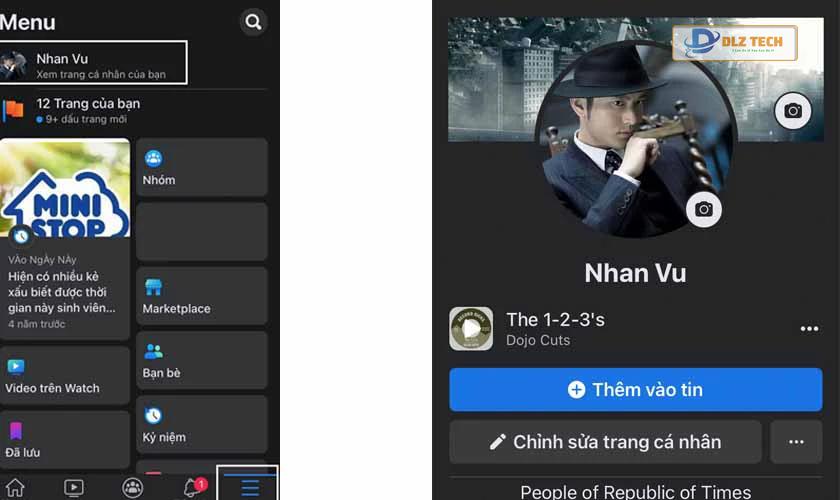
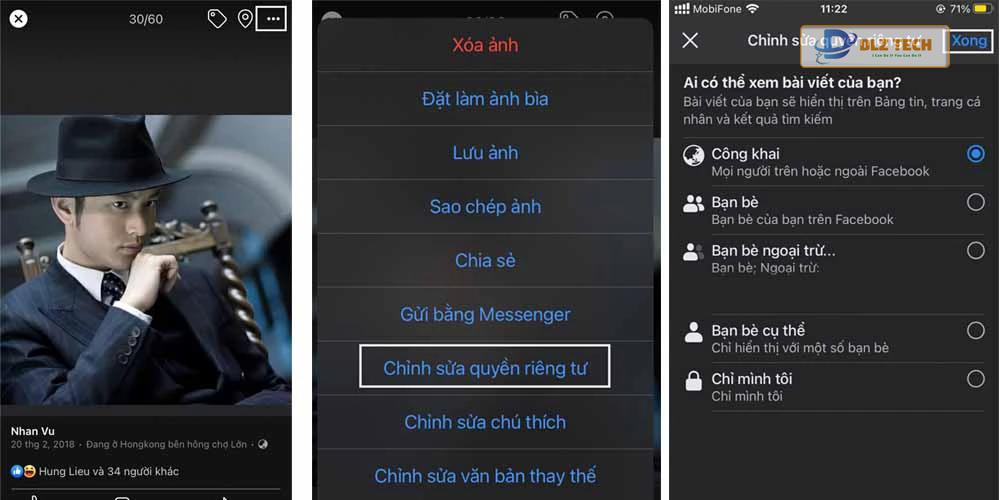
Cách thay đổi avatar Facebook bằng video
Ngoài hình ảnh tĩnh, Facebook còn cho phép người dùng sử dụng video làm ảnh đại diện, tạo dấu ấn cá nhân độc đáo hơn. Để thay đổi ảnh đại diện bằng video, hãy làm theo các bước sau:
- Bước 1: Truy cập trang cá nhân của bạn và chọn ảnh đại diện, tiếp theo chọn “Chọn ảnh hoặc video đại diện”
- Bước 2: Chọn một đoạn video ngắn (tối đa 10 giây) hoặc tự quay một video mới và nhấn “Lưu” để cập nhật video làm ảnh đại diện.
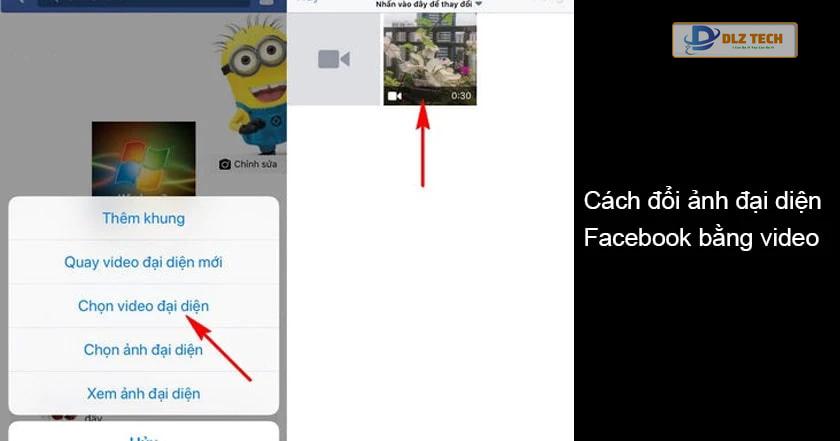
Cách khôi phục ảnh đại diện về mặc định
Cách đổi ảnh đại diện trên Facebook về trạng thái mặc định chính là xóa ảnh đại diện hiện tại. Sau khi xóa, tài khoản Facebook sẽ tự chuyển về ảnh đại diện mặc định. Để thực hiện:
Hãy truy cập vào trang cá nhân, vào mục Ảnh → Album → Ảnh đại diện → chọn ảnh đại diện hiện tại và nhấn “Xóa ảnh”.

Hướng dẫn cách ẩn ảnh bìa trên Facebook để bảo đảm tình trạng riêng tư.
Cách đổi ảnh đại diện Facebook mà không mất like
Có lúc bạn muốn đổi ảnh đại diện nhưng không muốn mất đi sự tương tác mà đã có từ trước, đây là một điều hoàn toàn khả thi với các bước sau:
- Bước 1: Mở ứng dụng Facebook và truy cập trang cá nhân của bạn. Kéo xuống tìm bài viết có ảnh mà bạn muốn thay đổi cùng với like và comment.
- Bước 2: Nhấn vào biểu tượng ba chấm bên cạnh bài viết và chọn “Chỉnh sửa bài viết”.
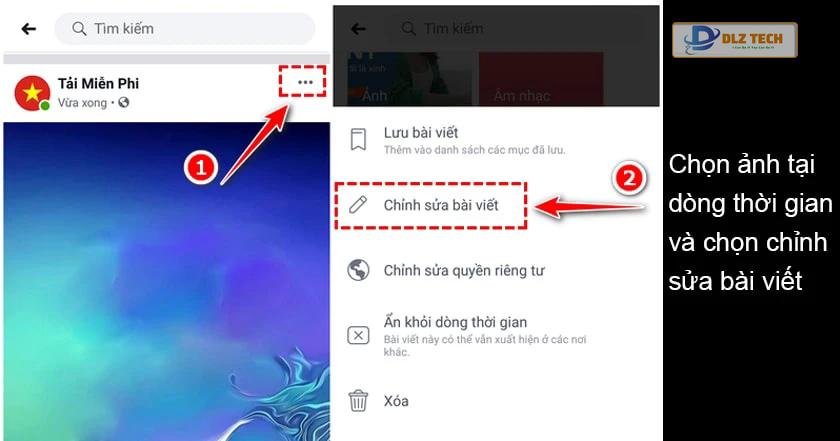
- Bước 3: Nhấn vào nút x nhỏ trên bức ảnh muốn thay đổi, sau đó tìm đến phần “Thêm vào bài viết của bạn” bên dưới và chọn “Ảnh/Video”.
- Bước 4: Chọn ảnh mới và nhấn “Xong” sau đó nhấn “Lưu” để hoàn tất.
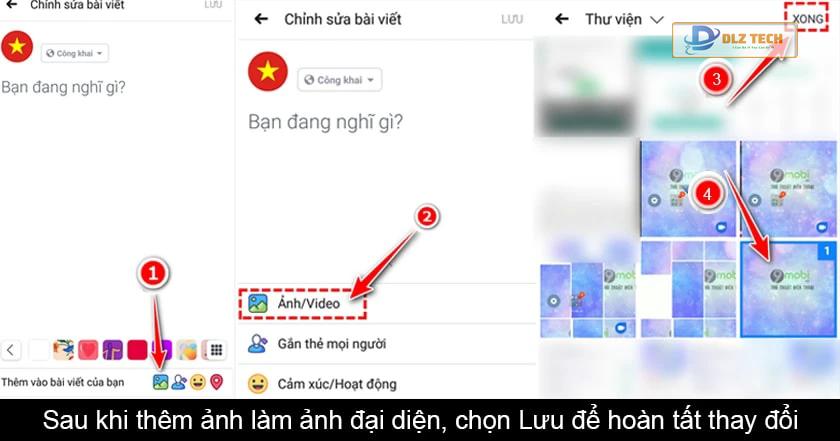
Ngoài những cách trên, bạn cũng có thể thử nghiệm nhiều phương pháp khác để thay đổi ảnh đại diện mà không làm mất đi like hay comment.
Xem thêm: Hướng dẫn cách tắt tính năng tự phát video trên Facebook dễ dàng!
Cách đổi ảnh đại diện Facebook không bị cắt
Thông thường khi thay đổi ảnh đại diện, Facebook sẽ tự động cắt ảnh thành hình vuông, khiến hình ảnh không còn nguyên vẹn. Cách để xử lý sự cố này là bạn có thể chỉnh sửa hình ảnh thành dạng vuông trước khi tải lên. Mặc dù Facebook vẫn sẽ cắt, nhưng hình ảnh của bạn sẽ đẹp hơn khi đã được xử lý cẩn thận.
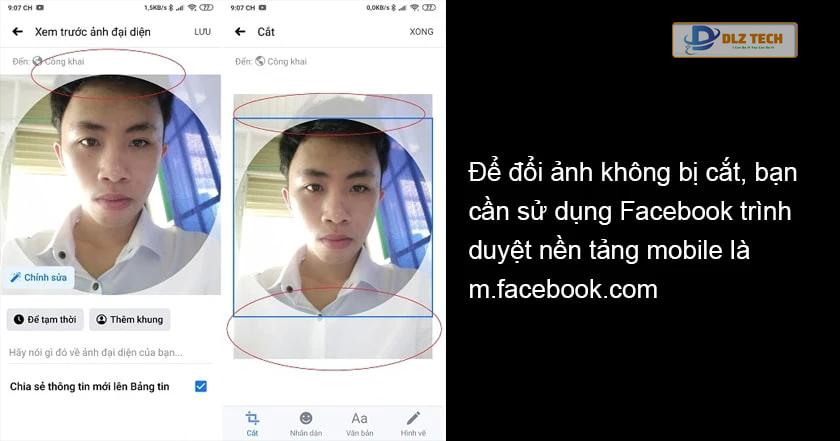
Một lựa chọn khác là bạn có thể sử dụng phiên bản di động của Facebook tại địa chỉ m.facebook.com để tránh tình trạng này.
*Lưu ý rằng điều này chỉ có thể thực hiện trên trình duyệt, không phải qua ứng dụng trên điện thoại.
Cách đổi ảnh đại diện thành màu đen hoặc trắng
Nếu bạn muốn ảnh đại diện của mình có màu đen hoặc trắng, bạn chỉ cần tìm một bức ảnh có màu sắc đó và tải lên như ảnh đại diện. Điều này rất đơn giản và nhanh chóng.
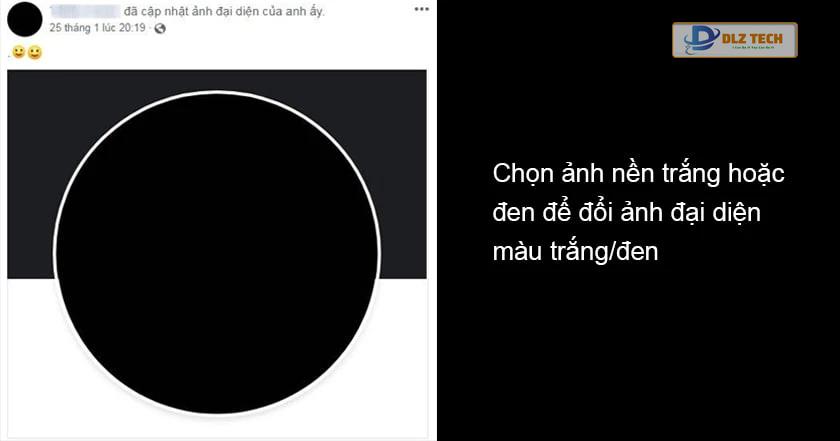
Chỉ cần bạn tải lên ảnh màu đen hoặc trắng mà bạn đã chuẩn bị, bạn đã dễ dàng có được ảnh đại diện đúng ý.
Xem thêm: Cách xem lại video đã xem trên Facebook một cách đơn giản và nhanh chóng!
Chúng tôi đã cung cấp cho bạn những hướng dẫn cụ thể về cách đổi ảnh đại diện Facebook trên cả laptop và điện thoại, hãy tận dụng để làm mới trải nghiệm sử dụng Facebook của bạn!
Mong rằng bạn sẽ thành công và có những trải nghiệm thú vị từ thủ thuật Facebook này.
Tác Giả Minh Tuấn
Minh Tuấn là một chuyên gia dày dặn kinh nghiệm trong lĩnh vực công nghệ thông tin và bảo trì thiết bị điện tử. Với hơn 10 năm làm việc trong ngành, anh luôn nỗ lực mang đến những bài viết dễ hiểu và thực tế, giúp người đọc nâng cao khả năng sử dụng và bảo dưỡng thiết bị công nghệ của mình. Minh Tuấn nổi bật với phong cách viết mạch lạc, dễ tiếp cận và luôn cập nhật những xu hướng mới nhất trong thế giới công nghệ.
Thông tin liên hệ
Dlz Tech
Facebook : https://www.facebook.com/dlztech247/
Hotline : 0767089285
Website : https://dlztech.com
Email : dlztech247@gmail.com
Địa chỉ : Kỹ thuật Hỗ Trợ 24 Quận/Huyện Tại TPHCM.
Bài viết liên quan

Trưởng Phòng Marketing - Nguyễn Thị Kim Ngân
Nguyễn Thị Kim Ngân là Trưởng Phòng Marketing với hơn 10 năm kinh nghiệm, chuyên sâu trong việc kết hợp công nghệ với chiến lược marketing. Cô đã thành công trong việc xây dựng các chiến lược marketing giúp các thương hiệu lớn tăng trưởng mạnh mẽ và phát triển bền vững trong kỷ nguyên số. Với kiến thức vững vàng về digital marketing và công nghệ, Nguyễn Thị Kim Ngân là chuyên gia uy tín trong việc duyệt và phát triển nội dung công nghệ, giúp đội ngũ marketing luôn sáng tạo và đi đầu trong các chiến lược truyền thông hiệu quả.

